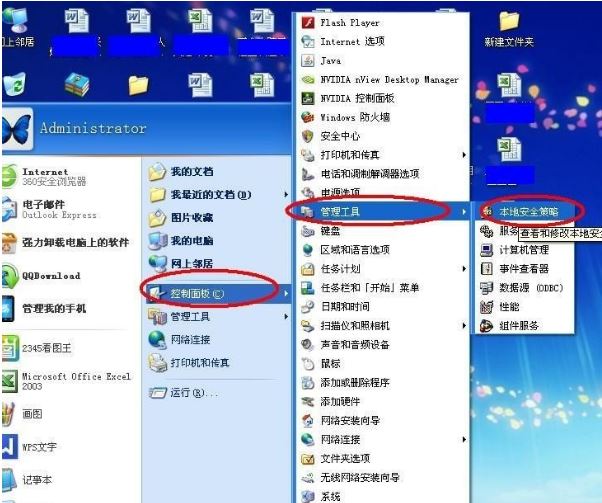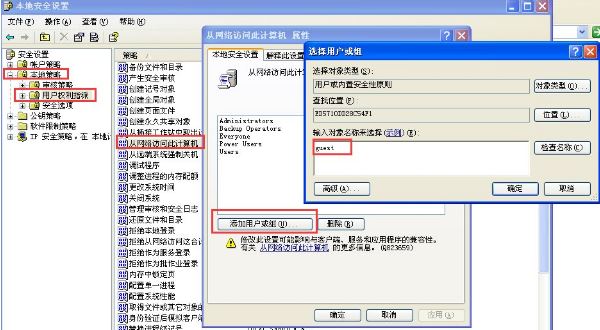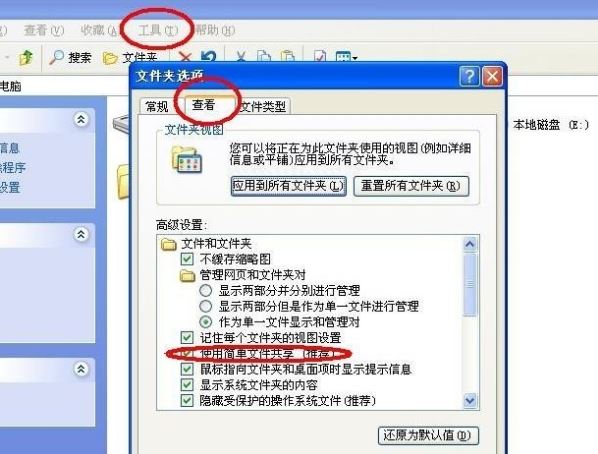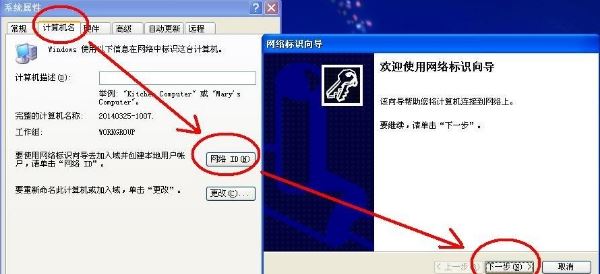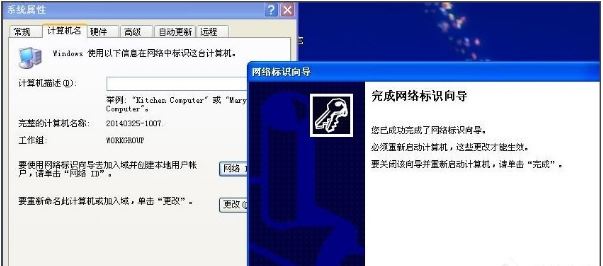win10系统没有权限使用网络资源的解决方法?
我们在操作win10系统电脑的时候,常常会遇到win10系统没有权限使用网络资源的问题。那么出现win10系统没有权限使用网络资源的问题该怎么解决呢?很多对电脑不太熟悉的小伙伴不知道win10系统没有权限使用网络资源到底该如何解决?其实只需要点击“开始”中的“控制面板”--“管理工具”--“本地安全策略”,在打开的“本地安全设置”对话框中,选择“用户权利指派”--“从网络访问此计算机”--“添加用户或组”,在编辑框中输入“guest”,再单击“确定”完成操作。就可以了。下面小编就给小伙伴们分享一下win10系统没有权限使用网络资源具体的解决方法:
1、点击“开始”中的“控制面板”--“管理工具”--“本地安全策略”,在打开的“本地安全设置”对话框中,选择“用户权利指派”--“从网络访问此计算机”--“添加用户或组”,在编辑框中输入“guest”,再单击“确定”完成操作。
2、打开我的电脑,在菜单栏“工具”中找到“查看”,找到“使用简单文件共享(推荐)”选项,将其前面的对勾去掉。再点击“确定”。如下图:
3、仍然按照步骤1的方法打开“本地安全设置”对话框,选择其中的“本地策略”--“安全选项”--“网络访问:本地账户的共享和安全模式”,将其设置为“仅来宾-本地用户以来宾身份验证”,再单击“确定”。
4、同时按下键盘的Windows键+pause/Break组合键,打开“系统属性”对话框,选择其中的“计算机名”,单击“网络ID”,出现“欢迎使用网络标识向导”,单击下一步,再选择“本机是商业网络的一部分,用它连接到其他工作着的计算机”--“公司使用没有域的网络”,再单击下一步,设置你的工作组名称,可以随意编写,然后单击下一步,就完成了网络标识的创建。如下图:
5、完成之后,会显示“请重启计算机使改动生效”,单击“确定”重启计算机即可。